 tutoriels informatiques
tutoriels informatiques
 connaissances en informatique
connaissances en informatique
 Correction AADSTS7000112, l'application est désactivée, erreur de connexion au compte Microsoft
Correction AADSTS7000112, l'application est désactivée, erreur de connexion au compte Microsoft
Correction AADSTS7000112, l'application est désactivée, erreur de connexion au compte Microsoft
L'erreur AADSTS7000112 peut vous empêcher de vous connecter à l'application à l'aide de votre compte Microsoft, ce qui vous occasionnera des désagréments. Cet article vous fournira des solutions pour vous aider à résoudre ce problème et à restaurer une expérience de connexion normale.
Connexion : Désolé, vous rencontrez des difficultés pour vous connecter. AADSTS7000112 : Application désactivée.
Heureusement, vous pouvez corriger l'erreur en suivant quelques suggestions simples.
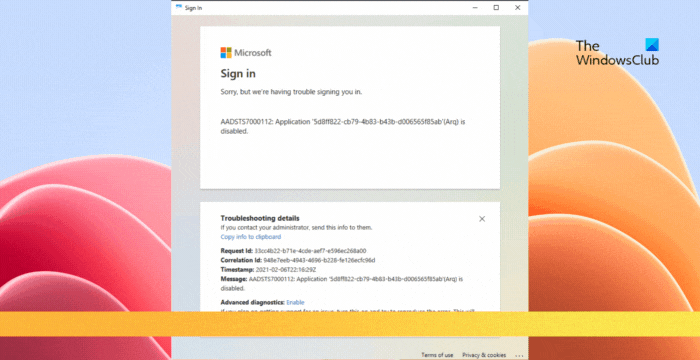
Qu'est-ce que le code d'erreur AADSTS7000112 ?
Le code d'erreur AADSTS7000112 indique un problème avec la connexion Azure Active Directory de Microsoft. Cela peut généralement être dû à la désactivation de l'application Microsoft à laquelle vous essayez de vous connecter, mais il peut également y avoir d'autres raisons. Veuillez vous assurer que l'application est correctement configurée et vérifier que la connexion réseau et les informations d'identification sont valides.
- Compte utilisateur inactif
- Identifiants de connexion incorrects
- Serveur en panne
- Autorisations insuffisantes
Correction AADSTS7000112, l'application est désactivée Erreur de connexion au compte Microsoft
Pour résoudre l'erreur AADSTS7000112, assurez-vous que votre application est toujours active. Si tel est le cas, veuillez vérifier si votre compte utilisateur est toujours valide. Si votre compte est valide mais que vous ne parvenez pas à vous connecter, veuillez vous référer aux suggestions suivantes :
Maintenant, regardons-les de plus près.
1] Effacer les données du cache de l'équipe
Après avoir désactivé l'application AADSTS7000112, vous pouvez rencontrer une erreur de connexion au compte Microsoft lors de la connexion à Microsoft Teams. La solution consiste à essayer de vider les données du cache.
%AppData%MicrosoftTeams
2] Installez le module Azure Active Directory pour Windows PowerShell
L'erreur peut également se produire si le principal de service de l'application Exchange Online est désactivé pour l'utilisateur. Pour résoudre ce problème, vérifiez l’état du principal du service. Voici comment procéder :
(获取-服务主体-应用主体ID 00000002-0000-0ff1-ce00-000000000000).accountenabled 获取-移动服务主体-应用主体ID 00000002-0000-0ff1-CE00-000000000000|设置-移动服务主体-帐户启用$TRUE
3] Vérifiez si la connexion est activée dans AAD
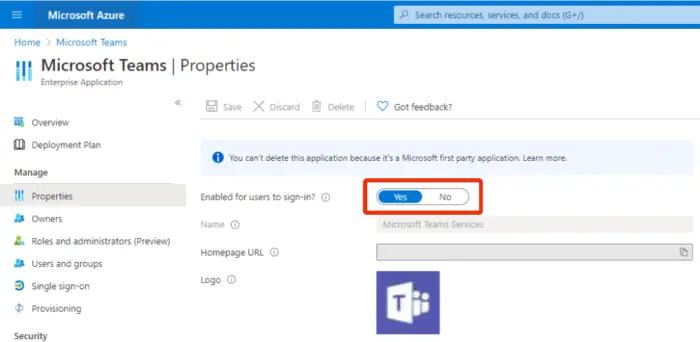
Enfin, vérifiez si la connexion est activée dans Azure Active Directory. Veuillez vous assurer de le faire à partir d'un compte administrateur. Voici comment procéder :
Ce qui précède est le contenu détaillé de. pour plus d'informations, suivez d'autres articles connexes sur le site Web de PHP en chinois!

Outils d'IA chauds

Undresser.AI Undress
Application basée sur l'IA pour créer des photos de nu réalistes

AI Clothes Remover
Outil d'IA en ligne pour supprimer les vêtements des photos.

Undress AI Tool
Images de déshabillage gratuites

Clothoff.io
Dissolvant de vêtements AI

AI Hentai Generator
Générez AI Hentai gratuitement.

Article chaud

Outils chauds

Bloc-notes++7.3.1
Éditeur de code facile à utiliser et gratuit

SublimeText3 version chinoise
Version chinoise, très simple à utiliser

Envoyer Studio 13.0.1
Puissant environnement de développement intégré PHP

Dreamweaver CS6
Outils de développement Web visuel

SublimeText3 version Mac
Logiciel d'édition de code au niveau de Dieu (SublimeText3)
 La connexion au réseau PlayStation échoue, mais la connexion Internet réussit
Feb 19, 2024 pm 11:33 PM
La connexion au réseau PlayStation échoue, mais la connexion Internet réussit
Feb 19, 2024 pm 11:33 PM
Certains joueurs rencontrent un problème étrange sur PS4 ou PS5 au lancement. Par exemple, cela peut provoquer une détresse lorsque leur connexion au PlayStation Network échoue, mais que leur connexion Internet fonctionne correctement. Vous pouvez rencontrer des erreurs lors de la saisie de vos informations de connexion et ne pas pouvoir rejoindre le chat PSParty. Si vous rencontrez un problème similaire, ce guide peut vous aider à le résoudre. À côté de PlayStationNetworkSign-in, vous verrez le message d’erreur « AnErrorHaveAreAre » et il dira « Échec ». D'autres paramètres tels que l'obtention de l'adresse IP, la connexion Internet et la vitesse de connexion ont été réussis. Alors, quel pourrait être le problème ici ? je te donnerai un travail
 Correction AADSTS7000112, l'application est désactivée, erreur de connexion au compte Microsoft
Feb 19, 2024 pm 06:27 PM
Correction AADSTS7000112, l'application est désactivée, erreur de connexion au compte Microsoft
Feb 19, 2024 pm 06:27 PM
L'erreur AADSTS7000112 peut vous empêcher de vous connecter à l'application à l'aide de votre compte Microsoft, ce qui vous occasionnera des désagréments. Cet article vous fournira des solutions pour vous aider à résoudre ce problème et à restaurer une expérience de connexion normale. Connexion : Désolé, vous rencontrez des difficultés pour vous connecter. AADSTS7000112 : Application désactivée. Heureusement, vous pouvez corriger l'erreur en suivant quelques suggestions simples. Qu'est-ce que le code d'erreur AADSTS7000112 ? Le code d'erreur AADSTS7000112 indique un problème de connexion à Azure Active Directory de Microsoft. Généralement, cela peut être dû au blocage de l'application Microsoft qui tente de se connecter.
 Comment se connecter à la messagerie WeChat d'entreprise
Mar 10, 2024 pm 12:43 PM
Comment se connecter à la messagerie WeChat d'entreprise
Mar 10, 2024 pm 12:43 PM
Comment se connecter à l'adresse e-mail d'Enterprise WeChat ? Vous pouvez vous connecter à l'adresse e-mail dans l'application Enterprise WeChat, mais la plupart des utilisateurs ne savent pas comment se connecter à l'adresse e-mail. Voici ensuite le didacticiel graphique sur la façon de se connecter. à l'adresse e-mail d'Enterprise WeChat fournie par l'éditeur pour les utilisateurs intéressés. Venez jeter un œil ! Didacticiel d'utilisation d'Enterprise WeChat Comment se connecter à la messagerie Enterprise WeChat 1. Ouvrez d'abord l'application Enterprise WeChat, accédez au [Workbench] en bas de la page principale et cliquez pour accéder à la zone spéciale 2. Puis dans le Workbench ; zone, sélectionnez le service [Enterprise Mailbox] ; 3. Accédez ensuite à la page de la fonction de messagerie d'entreprise, cliquez sur [Lier] ou [Modifier l'e-mail] en bas. 4. Enfin, saisissez [Compte QQ] et [Mot de passe] sur la page ; indiqué ci-dessous pour vous connecter à l'e-mail.
![La connexion à GeForce Experience se bloque [Réparer]](https://img.php.cn/upload/article/000/887/227/171084420790568.png?x-oss-process=image/resize,m_fill,h_207,w_330) La connexion à GeForce Experience se bloque [Réparer]
Mar 19, 2024 pm 06:30 PM
La connexion à GeForce Experience se bloque [Réparer]
Mar 19, 2024 pm 06:30 PM
Cet article vous guidera pour résoudre le problème de crash de connexion GeForceExperience sous Windows 11/10. Généralement, cela peut être dû à des connexions réseau instables, à un cache DNS corrompu, à des pilotes de carte graphique obsolètes ou corrompus, etc. Correction de l'écran noir de connexion GeForceExperience Avant de commencer, assurez-vous de redémarrer votre connexion Internet et votre ordinateur. Parfois, le problème peut simplement être dû à un problème temporaire. Si vous rencontrez toujours un problème d'écran noir de connexion à NVIDIA GeForce Experience, pensez à suivre les suggestions suivantes : Vérifiez votre connexion Internet Basculez vers une autre connexion Internet Désactivez votre
 Comment résoudre le problème des opérations de connexion trop fréquentes sur Wegame ?
Mar 14, 2024 pm 07:40 PM
Comment résoudre le problème des opérations de connexion trop fréquentes sur Wegame ?
Mar 14, 2024 pm 07:40 PM
Wegame est un logiciel utilisé avec les jeux Tencent. Vous pouvez l'utiliser pour démarrer des jeux et obtenir une accélération. Récemment, de nombreux utilisateurs ont reçu des invites indiquant que les opérations de connexion sont trop fréquentes lors de son utilisation. Face à cette invite, de nombreux utilisateurs ne savent pas comment pouvons-nous. le résoudre avec succès ? Dans ce didacticiel logiciel, nous partagerons la solution avec vous. Que dois-je faire si les opérations de connexion à Wegame sont trop fréquentes ? Méthode 1 : 1. Tout d’abord, assurez-vous que notre connexion réseau est normale. (Vous pouvez essayer d'ouvrir le navigateur pour voir si vous pouvez accéder à Internet) 2. S'il s'agit d'une panne de réseau, essayez de redémarrer le routeur, de reconnecter le câble réseau et de redémarrer l'ordinateur pour résoudre le problème. Méthode 2 : 1. S'il n'y a aucun problème avec le réseau, sélectionnez &
 Installez SSH sur le serveur Linux Debian11, créez un nouvel utilisateur et autorisez la connexion à distance SSH, et configurez la connexion sécurisée SSH !
Mar 01, 2024 pm 07:16 PM
Installez SSH sur le serveur Linux Debian11, créez un nouvel utilisateur et autorisez la connexion à distance SSH, et configurez la connexion sécurisée SSH !
Mar 01, 2024 pm 07:16 PM
Les étapes pour installer SSH sur votre serveur Debian11 et créer un nouvel utilisateur pour autoriser la connexion à distance SSH sont les suivantes : Étape 1 : Installer SSH Afin d'installer le serveur SSH, vous devez vous connecter à votre serveur Debian11 en tant qu'utilisateur root ou un utilisateur avec les privilèges sudo. Exécutez la commande suivante dans le terminal pour installer le serveur SSH : sudoaptupdatesudoaptinstallopenssh-server Étape 2 : Créer un nouvel utilisateur Pour créer un nouvel utilisateur, vous pouvez utiliser la commande adduser. Remplacez la commande suivante par le nom d'utilisateur souhaité : sudoaddusernew_username Vous serez invité à définir le mot de passe du nouvel utilisateur et d'autres
 Comment modifier l'arrière-plan de l'image par défaut lors de la connexion au système Win7
Jun 30, 2023 pm 04:03 PM
Comment modifier l'arrière-plan de l'image par défaut lors de la connexion au système Win7
Jun 30, 2023 pm 04:03 PM
Comment modifier l’arrière-plan de l’image par défaut lors de la connexion au système Win7 ? Partage de tutoriel sur la façon de modifier l'arrière-plan de l'image par défaut lors de la connexion au système win7. Après avoir défini un mot de passe de connexion pour notre ordinateur, lorsque nous allumons l'ordinateur et accédons à l'interface de connexion, il y aura un fond d'image. Certains utilisateurs souhaitent modifier l’arrière-plan, alors comment peuvent-ils modifier l’arrière-plan ? De nombreux amis ne savent pas comment fonctionner en détail. L'éditeur ci-dessous a compilé les étapes pour modifier l'arrière-plan de l'image par défaut lors de la connexion au système win7. Si vous êtes intéressé, suivez l'éditeur et jetez un œil ci-dessous ! Étapes pour modifier l'arrière-plan de l'image par défaut lors de la connexion au système Win7 1. Tout d'abord, accédez au chemin illustré C:WindowsSystem32oobeinfoackgrounds
 Tim et qq peuvent-ils être connectés en même temps ?
Feb 25, 2024 pm 12:18 PM
Tim et qq peuvent-ils être connectés en même temps ?
Feb 25, 2024 pm 12:18 PM
Tim et qq peuvent-ils être connectés en même temps ? Le développement d'Internet permet aux gens de communiquer et d'interagir avec les autres via diverses plateformes sociales. Parmi ces plateformes, TIM et QQ sont l'un des deux outils de chat les plus populaires. TIM est un outil de messagerie instantanée appartenant à Tencent, tandis que QQ est un logiciel social complet. Cependant, de nombreux utilisateurs souhaitent savoir s'ils peuvent se connecter simultanément aux comptes TIM et QQ pour mieux gérer leur vie sociale. Dans cet article, nous explorerons la question de savoir si TIM et QQ peuvent être connectés en même temps, et discuterons de la manière de le faire.





